Win11安装KB5034123失败提示错误0x800f081f-【三种解决技巧】
近期有很多用户反馈,在更新Win11系统累积补丁KB5034123时,出现了安装失败的问题,其中遇到最多的一个错误是“0x800f081f”,那么我们应该如何解决,才能让电脑成功安装上该补丁呢?以下小编带来了三种方法,我们一起试着操作看看吧。

方法一:
启动开始菜单,输入 “cmd”,右键以管理员身份运行,然后依次执行以下命令:
SC config wuauserv start= auto
SC config bits start= auto
SC config cryptsvc start= auto
SC config trustedinstaller start= auto
SC config wuauserv type=share
net stop wuauserv
net stop cryptSvc
net stop bits
net stop msiserver
ren C:\Windows\SoftwareDistribution SoftwareDistribution.old
net start wuauserv
net start cryptSvc
net start bits
net start msiserver
重启设备,再次尝试更新 Windows,看一下是否还会提示错误。
方法二:安装离线更新补丁
下载对应的离线更新补丁,采用离线更新的方式。注意:.cab格式的更新包,应采用Dism++来安装更新。
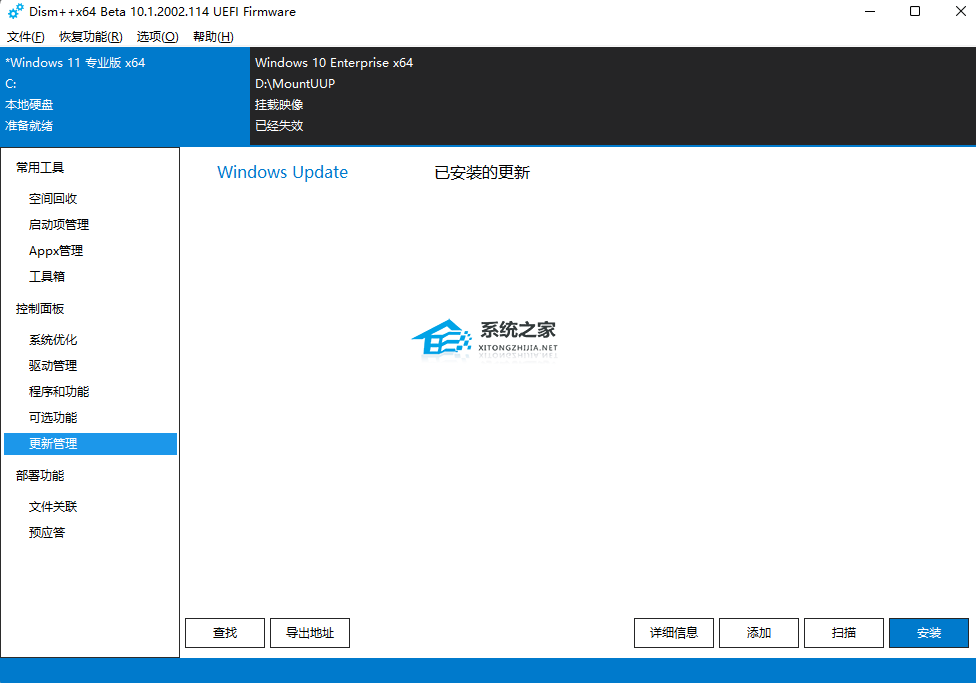
方法三:
我们可以直接下载已集成KB5034123补丁的Win11镜像包。
推荐下载系统:Windows11 23H2 X64 官方正式版
Windows11 2024新年首更来啦!微软面向 Windows 11 23H2 用户推出了2024年一月份最新的更新补丁KB5034123,用户更新完版本号将会升级为22631.3007。更新以后锁屏界面将带来更丰富的天气体验,也解决了影响拼写检查器的问题。系统采用微软官方最新 Windows 11 23H2 22631.3007 专业版进行优化,安全无毒,保留 Edge 浏览器,新老机型都适用,自动绕过硬件检测,安装好后系统分区占用 12.4 GB。

Win11 23H2 正式版介绍
1. 更新系统补丁至2024.1.10,带来了功能的新增。
2. 离线进行制作,确保系统安全无毒,稳定性和流畅性更胜一筹。
3. 优化系统运行方案以及驱动处理方式,避免运行错误的情况发生。
4. 为保证电脑游戏和工具的成功应用,自带各类微软常用运行库文件。
5. 默认Administrator账户登录。
6. 屏蔽更新恶意软件删除工具。
7. 隐藏Cortana搜索框。
8. 隐藏任务视图按钮。
9. 关闭任务栏的新闻资讯和天气。
10. 隐藏任务栏小组件。
11. 默认关闭自动更新,可以手动开启升级,和微软同步更新。
12. 集成万能驱动,让硬件发挥出最大的性能。
13. 自动跳过硬件检测,去除不满足安装条件,老爷机也能安装。
14. 安装过程快速,无需人工干预,简单。
15. 系统更新完毕后会对硬盘进行自动扫描检测,确认没有木马病毒和一些垃圾文件。
相关推荐:
以上就是系统之家小编为你带来的关于“Win11安装KB5034123失败提示错误0x800f081f-【三种解决技巧】”的全部内容了,希望可以解决你的问题,感谢您的阅读,更多精彩内容请关注系统之家官网。
若对以上内容有疑问请联系反馈
文章价值
100
